Introdução
Os relatórios no Easyjur são confeccionados facilmente quando utilizamos os filtros avançados. Logo, nesse artigo iremos abordar, de modo geral, como é possível utilizar o filtro para obter relatórios precisos e entender melhor como organizar os critérios para criar filtros eficientes.
Identificando as informações que irá compor o relatório
É importante ressaltar que os relatórios funcionam com base no resultado exibido em tela. Utilizaremos sempre os filtros avançados, para filtrar exatamente todas as informações que precisamos ter no relatório.
Filtros de relatórios
Agenda : Suponhamos que eu precise fazer um relatório de todas as agendas concluídas do mês.
O filtro de todas as agendas concluídas em um determinado período pode ser feito da seguinte forma
Critérios:
1- Todas as agendas
2- Data(período), status concluído
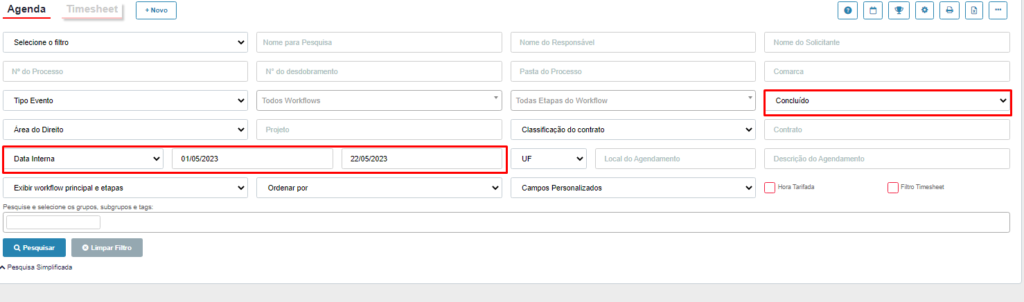
Explicando critérios:
Como não coloquei nenhuma outra informação como critério, além do status e período, todas as agendas serão retornadas. Porém, posso mudar os critérios de acordo com a necessidade.
Vale ressaltar que o filtro de “Exibir somente as etapas do workflow” poderá modificar o resultado em tela, pois o mesmo retornará as etapas apenas, ocultando a agenda principal dos workflows.
Todas as agendas são mostradas de forma independente se utilizar a opção “Exibir workflow principal e etapas”.

Depois de escolhido os campos e realizado os filtros , o resultado exibido em tela será a base para o relatório.
No Easyjur temos dois tipos de relatórios:
01 – PDF
02 – Excel -> .csv

Em PDF:
Como será o relatório ? Formatado para folha A4 com visual mais aprimorado possibilitando impressão.
Em Excel:
Relatório totalmente flexível , em formato de csv o qual é lido pelo Excel.
Utilizando ferramentas do excel é possível realizar diversas operações.
Exemplo: totalizar registros, calcular médias, montar tabelas dinâmicas e etc.
Após a escolha do formato (.pdf, .csv), que seu relatório será emitido, deverá escolher quais os campos deseja que seu relatório tenha.
Nesse momento, ressaltamos que para uma maior produtividade crie modelos de relatórios.
Como criar um modelo de relatório no Easyjur
Caso não tenha ainda nenhum modelo pronto, segue uma breve explicação em vídeo de como criar o modelo de relatório.

Os modelos podem ser criados em Excel e PDF,o principal objetivo é não precisar marcar cada campo individualmente no momento da geração dos relatórios, e isso é de grande ajuda.
Apesar da explicação acima ter abordado o módulo de agenda, para confeccionar um relatório no financeiro ou demais módulos a aplicação dos filtros é bem parecida com o que foi mostrado, mudando apenas o nome dos campos no filtro.
É importante ressaltar que, caso alguma informação não esteja mostrando em seu relatório, precisamos fazer uma validação da existência dessa informação no Easyjur.
Os relatórios no Easyjur são uma representação direta dos filtros que aplicamos em nossas pesquisas. Por isso, é importante compreender as informações que desejamos extrair e saber como utilizar os filtros avançados para obter esses dados no Easyjur.
No momento de gerar o relatório lembre-se: o filtro é a chave para um relatório preciso.